如何在Google相册上整理照片
作者:
Louise Ward
创建日期:
8 二月 2021
更新日期:
18 可能 2024

内容
在本文中:在Google相册上创建相册将照片添加到现有相册重新组织相册中的照片从相册中删除照片删除相册按日期和时间重新整理照片的顺序6
将照片保留在Google相册应用中的最佳方法是创建相册。它们就像是照片的容器,您可以根据自己选择的条件对它们进行排序。 Google相册可让您随时添加,编辑或删除相册中的照片。了解如何在Google相册中创建,编辑相册或重新排列相册照片的顺序。
阶段
第1部分:在Google相册上创建相册
-

启动Google相册应用。 您也可以通过访问http://photos.google.com来访问它。要整理您Google帐户中的照片和视频,请整理成相册。您可以使用Google相册应用或官方网站。 -

创建一个新专辑。 根据使用的设备,遵循的步骤略有不同。- 如果您使用的是智能手机或平板电脑,则需要点击图标 ⁝ 然后选择 专辑。这样,将显示您的照片列表(所有照片都在左上方带有一个小圆圈)。
- 如果您使用该站点,则必须单击按钮 创建 看起来像 + 在搜索栏的右侧。然后选择选项 专辑 在将出现的下拉菜单中。这样,将显示您的照片列表(所有照片都在左上方带有一个小圆圈)。
-

选择一张照片。 为此,您必须按或单击小圆圈。这样,照片将自动添加到要创建的相册中。选择任意数量的照片(或取消选择错误选择的照片)。- 有关如何将一张或多张照片添加到现有相册的方法,请参见2方法。
-

按下或点击 创建. 这样,您将看到一个标有e的字段 无标题,位于页面顶部照片列表上方,该照片列表将成为相册的一部分。 -

给相册起个名字。 您可以提供所需的名称。除非您与他人共享相册,否则任何人都无法看到它。 -
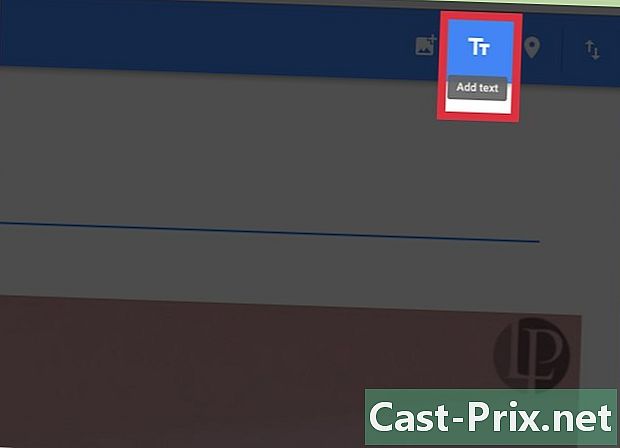
点击或单击图标 TT 添加描述。 您将在屏幕的右上方看到此图标。就像专辑的标题一样,没人会看到它。 -

点击或单击选中标记以完成广告。 这样,便可以查看该相册了。- 要查看已创建的所有专辑的完整列表,请访问 专辑 通过按下或单击图标 专辑 位于左侧(网页)或屏幕底部(智能手机)。它看起来像一个蓝色正方形,在右上角有一个书签。
第2部分将照片添加到现有相册
-

启动Google相册。 您可以通过在浏览器中输入http://photos.google.com,将照片添加到Google相册应用或该应用的桌面版本的现有相册中。 -

点击或单击选项卡 专辑. 如果您使用的是台式机版本,则此图标位于左侧;如果使用的是智能手机,则此图标位于下方;该图标看起来像一个蓝色正方形,在右上角带有书签。通过点击它,您将看到所有专辑的完整列表。- 如果未显示相册,则表明您尚未创建相册。您可以按照第一种方法立即进行操作。
-

选择您要编辑的相册。 点击或单击图标 专辑 您将在屏幕上看到显示的内容。 -

单击或点击图标 新增相片. 它位于屏幕的右上方,看起来像带有小标志的图片 +。通过选择它,您将看到照片列表(那些不在所选相册中的照片)。所有照片的左上角都有一个小圆圈。 -

选择您要添加的照片。 点击或单击要添加的照片的图标。这样,复选标记将出现在左上角的小圆圈内。所有选中的照片将被添加到所选相册。同样,您可以选择任意数量的照片。 -

按下按钮 行. 您将在屏幕的右上方看到此图标,所有选择的照片将自动添加到选择的相册中。
第3部分重新排列相册中的照片
-

开启Google相簿。 您可以通过在浏览器中输入http://photos.google.com来重新排列Google Photos应用程序或桌面版本的相册中的照片。- 要重新排列不在特定相册中的照片的顺序,请参阅本节 按日期和时间重新排列照片的顺序 (6法)。
-

点击或单击选项卡 专辑. 如果您使用的是台式机版本,则此图标位于左侧;如果使用的是智能手机,则此图标位于下方;该图标看起来像一个蓝色正方形,在右上角带有书签。通过点击它,您将看到所有专辑的完整列表。 -

选择您要编辑的相册。 点击或单击图标 专辑 您将在屏幕上看到显示的内容。 -

单击或点击图标 ⁝ 访问菜单。 它位于屏幕的右上方。 -

选择 编辑相册。 这样,您将在屏幕右上方的工具栏中看到一些符号。 -

拖动照片以移动它们。 您可以通过以下方式将它们移动到相册中的新位置:如果使用手机,请在这些照片上按住手指,如果使用计算机,请按住鼠标。确定正确的插入位置后,只需松开鼠标按钮(或从屏幕上移开手指)。- 您可以更改所有想要的照片的位置,但是必须单独拖动所有照片。
-

选择复选标记。 单击或点击复选标记保存更改。照片将按照您定义的顺序显示。
第4部分从相册中删除照片
-

启动Google相册。 您可以使用移动应用或访问http://photos.google.com从相册中删除一张或多张照片(而不是将其永久删除)。 -

点击或单击选项卡 专辑. 如果您使用的是台式机版本,则此图标位于左侧;如果使用的是智能手机,则此图标位于下方;该图标看起来像一个蓝色正方形,在右上角带有书签。通过点击它,您将看到所有专辑的完整列表。 -

选择您要编辑的相册。 点击或单击图标 专辑 您将在屏幕上看到显示的内容。 -

点击或单击图标 ⁝ 访问菜单。 它位于屏幕的右上方。 -

选择选项 编辑相册. 这样,您将在屏幕右上方的工具栏中看到一些符号。还有,小 X 将出现在左上角。 -

单击或点击图标 X 在图片上。 这样,您将删除照片,该照片将从相册中消失,但仍会在选项卡中显示 图片 Google相簿。
第5部分:删除相册
-

开启Google相簿。 如果您不再需要保留相册,则可以删除它而不删除其中包含的图像。首先,使用移动应用或http://photos.google.com登录到Google相册。 -

点击或单击选项卡 专辑. 如果您使用的是台式机版本,则此图标位于左侧;如果使用的是智能手机,则此图标位于下方;该图标看起来像一个蓝色正方形,在右上角带有书签。通过点击它,您将看到所有专辑的完整列表。 -

选择您要删除的相册。 点击或单击图标 专辑 您将在屏幕上看到显示的内容。 -

单击或点击图标 ⁝ 访问菜单。 它位于屏幕的右上方。 -

选择选项 删除相册. 将会出现一个弹出窗口,要求您确认操作并通知您相册的移除将是永久的。但是,请不要忘记该相册中的照片不会从Google相册中删除。 -

按下按钮 删除. 所选的相册将从您的Google相册帐户中删除,并且在该标签中不再显示 专辑.
第6部分按日期和时间重新排列照片的顺序
-

进入 Google相簿网站. 然后点击 图片。这样,您会发现其中包含的照片 图片 按下载或下载日期和时间排序。要重新排列这些照片的顺序,只需更改它们的日期和时间。您必须使用桌面版本来执行此操作。- 如果要更改相册中照片的顺序,请参见3方法。
- 如果您尚未登录Google帐户,则必须立即进行。
-
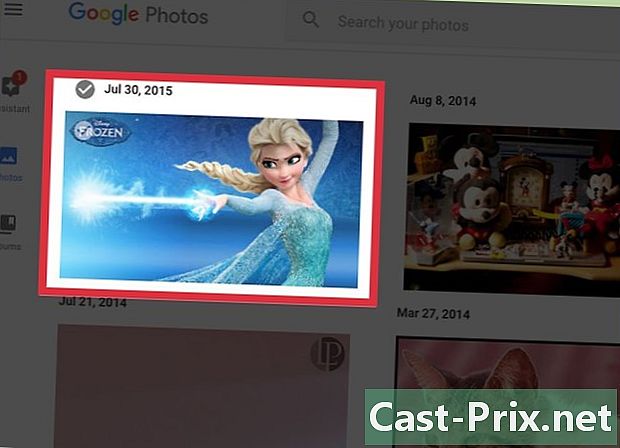
将鼠标光标放在照片上。 在照片的左上方会出现一个小圆圈。 -

点击圈子。 这样,将出现一个小的复选标记。- 如果要更改多张图像的日期和时间,也可以更改日期和时间以一次执行操作。点击要重新排列的所有照片的圆圈。
-

点击图标 ⁝ 访问菜单。 它位于屏幕的右上方。 -

选择选项 更改日期和时间. 这样,您将看到一个名为 更改日期和时间 以及拍摄或下载照片的日期和时间。 -

替换图像的日期和时间。 用所需的日期和日期替换所选图像的日期和时间。通过放置较新的日期将照片移至列表顶部附近,并通过输入较旧的日期将其向下移。 -
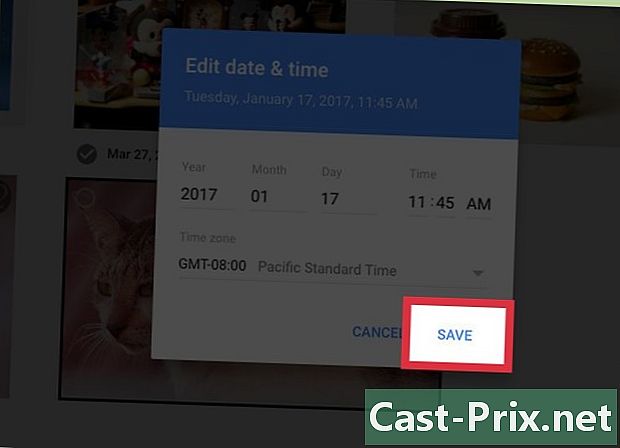
点击 记录. 编辑的照片将根据新日期和新时间在列表中重新放置。

